Philips 7FF3FP: 2. Фоторамка
2. Фоторамка: Philips 7FF3FP
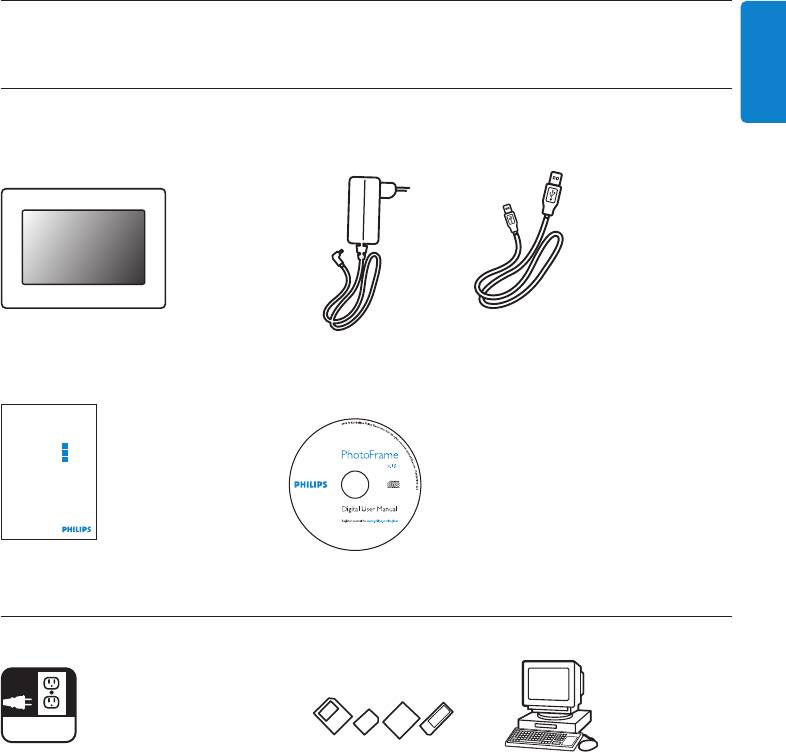
2. Фоторамка
РУССКИЙ
2.1 Чтовходитвкомплектпоставки
Цифроваяфоторамка Адаптерсетевого КабельUSBдляПК
PhotoFrame питания
Digital photo display 7FFI series
Quick start guide
1
Connect
2
Setup
3
Enjoy
Краткоеруководство Руководствопользователя
ипрограммаAutoRunнаCD
Вамтакжепотребуется
AC
Электророзетка ЦифровыефотографиинакартепамятиилиПК
Фоторамка
5
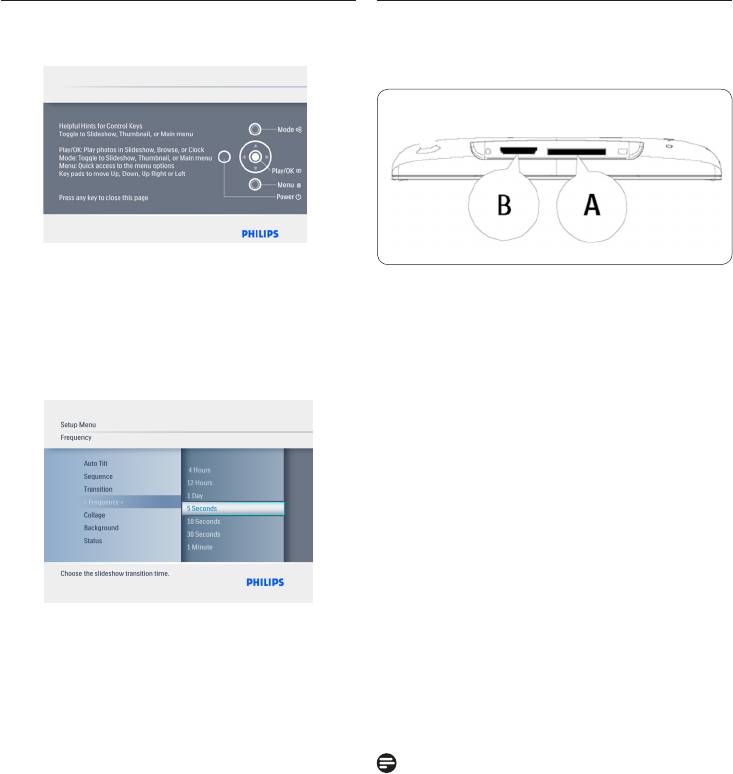
2.2 Кнопкиуправленияинавигацияпо
2.3 Подключения
меню
2.3.1 Картапамяти
Photo display (underside)
• Управлениефоторамкойосуществляется
посредствомнажатиякнопокуправленияна
КартыпамятиSD/MMC/MMC+/MS/xD
заднейпанели.
• Кнопкиуправленияиинструкцииприведеныв
Установкакартыпамяти:
верхнемправомуглуэкранногоменю.
• Вставьтекартупамятивгнездорамки.
• ВставляйтекартыxD,SD,MMC,MMC+или
MemoryStickдофиксации.
• ВставьтеустройствоUSBвслот.
• Черезнесколькосекундфотографии,
сохраненныенакартепамяти,отобразятсяна
дисплееиначнетсяслайд-шоу.
НЕизвлекайтекартупамятисразупослетого,
каквставилиеевфоторамкуиливпериод,когда
фоторамкасчитываетфотографии.Подождите
стабилизацииэкрана.
ИспользуйтеПанельнавигациидля
передвиженияпоменю.НажимайтеВлевои
Извлечениекартыпамяти:
Вправодляперемещенияподеревуменю.
• ДляудалениякартпамятиxD,xD,SD,MMC,
MMC+MemoryStickиустройствUSBплавно
потянитеих.
Примечание:
дляудаленияфотографийскартыпамяти
онаНЕдолжнабытьзаблокированаДля
разблокированиякартыследуйтеинструкциям
производителя.
6
Фоторамка
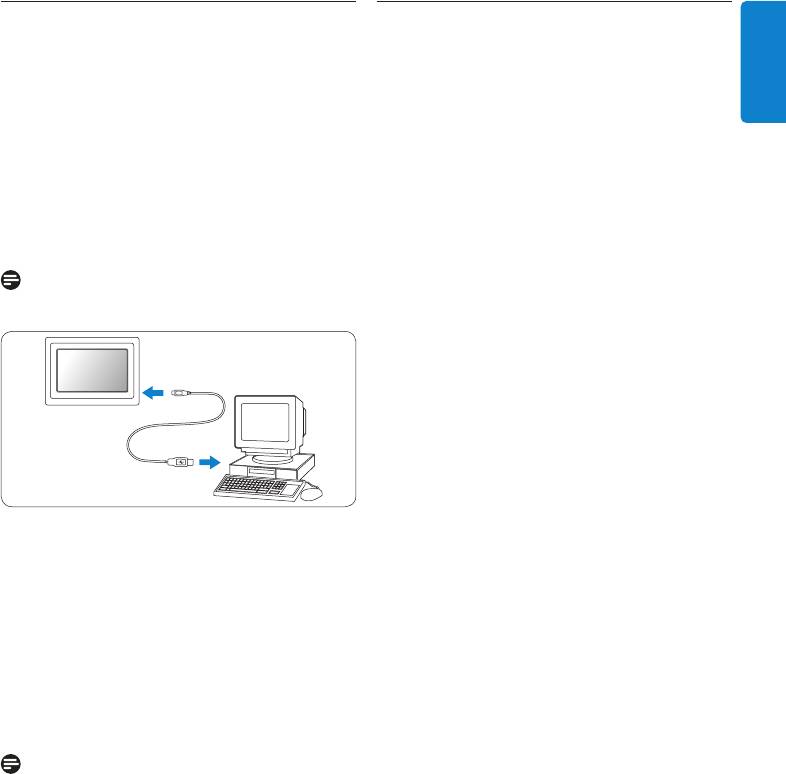
2.3.2 ПодключенияUSB
2.4 Основныеособенности
ДляОСWindows(XP&Vista):
Фоторамкаудобнависпользованиииобладает
• ПодключитефоторамкукПКспомощью
следующимихарактеристиками:
РУССКИЙ
прилагаемогокабеляUSB(онабудет
распознанакакзапоминающееустройство
• Высокаяплотностьпикселейдлячеткогои
большойемкости).
резкогоотображенияфото.
• Дляинсталляциииполучениядополнительной
• Просмотрфотографийпрямоскартыпамяти
информацииопримененииследуйте
–ПКнетребуется.
инструкциямвруководствепользователяна
• Функцияавтонаклонадлянаилучшего
CD.
изображенияпортретныхипейзажных
фотографий.
Примечание:
• Вращениеподставкидлянаилучшего
режим5,6”неподдерживаетподключение.
изображенияфотографий.
• Часыибудильник.
PhotoFrame
PhotoFrame™
PC
ДляОСMac:(OSX):
• ПодключитефоторамкукМасчерезкабель
USB(онабудетраспознанакакзапоминающее
устройствобольшойемкости).
• Выберитефотографиидляперемещенияи
скопируйтеихвкорневуюдиректориюкарты
памяти.(Поддерживаютсятолькоизображения
вформатеJPEG)
• ОтсоединитекабельUSB
Примечание:
неотключайтефоторамкувовремякопирования
илипередачифотографийсПКвфоторамкуи
обратно.
Фоторамка
7



